مدیر نمایه فایرفاکس به شما امکان می دهد پروفایل های فایرفاکس را ایجاد، حذف یا تغییر دهید
کاربران فایرفاکس(Firefox) می توانند برای تقسیم بهتر استفاده از مرورگر پروفایل ایجاد کنند. میتوانید این سیستم را نسخه فایرفاکس نمایههای (Firefox)کروم(Chrome) و نحوه جابهجایی بین آنها بر اساس آنچه باید از مرورگر استفاده کنیم، در نظر بگیرید. نمایه ها در فایرفاکس(Firefox) تحت مدیریت پروفایل مدیریت(Profile Manager) می شوند. امروز، ما در مورد نحوه دسترسی و استفاده از این مدیر نمایه(Profile Manager) صحبت خواهیم کرد .
در اینجا یک واژه نامه سریع از تمام موضوعاتی که در این مقاله می خواهیم به آنها بپردازیم آورده شده است:
- Profile Manager چیست و چگونه می توان به آن دسترسی پیدا کرد؟
- نحوه استفاده از Profile Manager وقتی فایرفاکس(Firefox) بسته است
- ویژگی های مدیریت پروفایل فایرفاکس چیست؟(Firefox Profile Manager)
- جایی که می توانید پوشه نمایه فایرفاکس خود را پیدا کنید(Firefox Profile)
- چگونه می توانید پروفایل فایرفاکس را حذف کنید(Firefox Profile)
نحوه استفاده از Firefox Profile Manager
دلیل اینکه در مورد مدیر نمایه فایرفاکس(Firefox Profile Manager) صحبت نمی شود این است که نمی توان آن را در پنجره مرورگر در جلو مشاهده کرد. مخفی است و نمی توان مستقیماً آن را پیکربندی کرد یا سوئیچ ایجاد کرد. با این حال، فایرفاکس به پروفایل های مختلف اجازه می دهد تا در تنظیمات مختلف اجرا شوند و به شما کمک می کند آنها را از یکدیگر بهتر تشخیص دهید.(Firefox)
برای دسترسی به Profile Manager در فایرفاکس(Firefox) ، About:Profiles را در نوار آدرس مرورگر تایپ کنید. چیزی که پس از آن خواهید دید، صفحه درباره پروفایل ها(Profiles) است. در این صفحه، شما چند گزینه دارید. بیایید در مورد آنچه آنها انجام می دهند بحث کنیم.
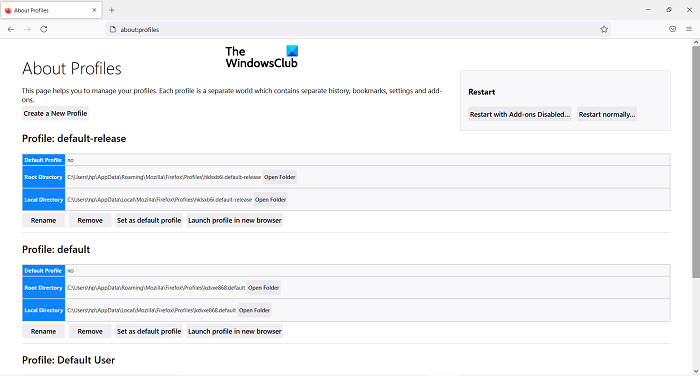
- ایجاد یک نمایه جدید(Create a new profile) : روی آن کلیک کنید و یک اعلان برای ایجاد یک نمایه کاربری جدید ظاهر می شود. در اینجا، تمام دستورالعمل هایی را که باید دنبال کنید، به عنوان مثال تنظیم نام نمایه، مشاهده خواهید کرد. پس از اتمام کار، این نمایه در میان سایر مشخصات فهرست می شود
- تغییر نام:(Rename: ) برای تغییر نام یک (یا چند) از پروفایل های خود، روی این دکمه کلیک کنید(Click)
- Set as default profile: این گزینه به شما اجازه می دهد تا پروفایل پیش فرض فایرفاکس(Firefox) را تنظیم کنید. نمایه پیش فرض پروفایلی است که هر بار که مرورگر را باز می کنید اجرا می شود
- راه اندازی نمایه در یک مرورگر جدید:(Launch profile in a new browser: ) اگر می خواهید از دو نمایه به طور همزمان استفاده کنید، می توانید از این گزینه برای راه اندازی نمایه دوم در یک پنجره مرورگر جداگانه استفاده کنید.
وقتی فایرفاکس(Firefox) بسته است چگونه می توانم مدیر پروفایل فایرفاکس(Firefox Profile Manager) را باز کنم؟
حتی زمانی که فایرفاکس(Firefox) بسته است می توانید Profile Manager را باز کرده و از آن استفاده کنید. (Profile Manager)برای انجام این کار، مراحل زیر را دنبال کنید:
- (Close Firefox)اگر پنجره مرورگر فایرفاکس باز است، آن را ببندید
- با فشار دادن کلیدهای ترکیبی Windows + 'R' کادر محاوره Run(Run Dialog) را باز کنید
- در کادر محاوره ای دستور زیر را قرار دهید
firefox.exe -P
- بر روی Ok کلیک کنید(Click) و مطابق شکل زیر با یک اعلان مواجه خواهید شد. همانطور که می بینید، این یک پنجره کوچک با همان گزینه هایی است که در پنجره About Profile دیده می شود . در اینجا، می توانید پروفایلی را که می خواهید فایرفاکس(Firefox) را با آن راه اندازی کنید، انتخاب کنید
- یک نمایه را انتخاب کنید و روی " شروع فایرفاکس(Start Firefox) " کلیک کنید.

وقتی که فایرفاکس(Firefox) بسته است، هنگام باز کردن Profile Manager چند گزینه دیگر وجود دارد . بیایید ببینیم آنها چه می کنند:
- کار آفلاین(Work Offline ) - نام کاملاً واضح است. اگر نمایه ای را انتخاب کنید و روی این گزینه کلیک کنید، فایرفاکس(Firefox) با آن نمایه راه اندازی می شود اما به اینترنت(Internet) وصل نمی شود . در اینجا، می توانید صفحات وب را از طریق سابقه مرور خود مشاهده کنید.
- از نمایه انتخابی بدون درخواست در هنگام راه اندازی استفاده(Use the selected profile without asking at startup ) کنید - این گزینه را انتخاب کنید و درخواست انتخاب نمایه (Select)در(Profile) راه اندازی(Startup) نمایش داده نمی شود. پس از آن می توانید از طریق صفحه About Profiles(About Profiles) به پروفایل های دیگر دسترسی پیدا کنید .
پروفایل های فایرفاکس کجا هستند؟
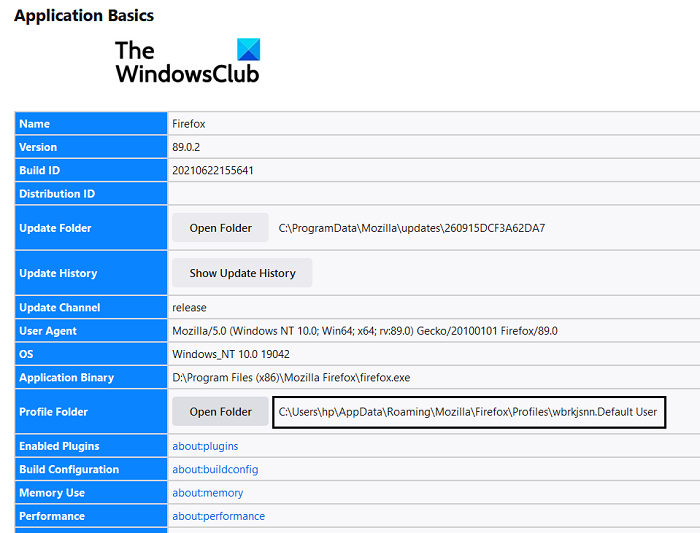
در صورتی که گیج شوید، اجازه دهید درک مناسبی از آنچه که فایرفاکس(Firefox) مستلزم آن است ارائه دهیم. هر تغییری که در تنظیمات مرورگر خود ایجاد می کنید مانند نشانک ها، رمزهای عبور ذخیره شده و غیره، همه آنها در پوشه ای به نام نمایه ذخیره می شوند. پوشه در جای دیگری ذخیره می شود، بنابراین اگر روزی مشکلی در فایرفاکس(Firefox one) پیش بیاید ، داده های شما ایمن و ایمن هستند. در اینجا می توانید پوشه پروفایل خود را پیدا کنید:
- روی(Click) نماد تنظیمات در گوشه سمت راست بالای مرورگر کلیک کنید. سپس، به کمک بروید و بیشتر اطلاعات عیبیابی را انتخاب کنید
- در قسمت Application Basics ، پوشه Profile(Profile Folder) را پیدا کرده و روی دکمه Open Folder در کنار آن کلیک کنید.
- یک پوشه در فایل اکسپلورر(File Explorer) شما باز می شود که شامل تمام داده های مربوط به تنظیمات مرورگر شما است
چگونه پروفایل فایرفاکس خود را پاک کنم؟
اگر احساس میکنید که نمایههای مرورگر بیشتری نسبت به آنچه استفاده کردهاید ایجاد کردهاید، میتوانید آنها را نیز حذف کنید. در اینجا چگونه است:
- Run Command را باز کرده و در فضای خالی تایپ کنید تا Firefox Profile Manager باز شود(Firefox Profile Manager)
firefox.exe -profilemanager
- پروفایلی را که می خواهید حذف کنید انتخاب کنید و روی Delete Profile کلیک کنید(Delete Profile)
- با کلیک بر روی Exit کادر محاوره ای را ببندید
امیدواریم که این پست توانسته باشد همه ابهامات شما را در مورد نحوه عملکرد مدیر پروفایل(Profile Manager) در فایرفاکس(Firefox) برطرف کند و اکنون بتوانید از آن به بهترین نحو استفاده کنید.
Related posts
Firefox User Profile Manager: Create، Manage Multiple User Profiles
چگونه به استفاده از Firefox Task Manager
چگونه برای پیدا کردن Firefox Profile folder در Windows PC
چگونه ساخته شده است در غیر فعال کردن Password Manager در Chrome، Edge، Firefox
چگونه برای تغییر User name and Profile image در Edge، Chrome، Firefox
چگونه برای راه اندازی Firefox Permission Manager برای وب سایت ها
چگونه پیام های Firefox را در New tab غیرفعال کنیم
چگونه به Firefox Cookies به طور خودکار روشن، Cache، History در هنگام خروج
چگونه به Tabs همگام سازی بین Edge، Chrome and Firefox browsers
ویندوز Defender Application Guard Extension برای Chrome & Firefox
Firefox JSON Viewer کار نمی کند. نمی توانید مشاهده و یا ویرایش JSON داده
400 Bad Request، Cookie Too Large - Chrome، Edge، Firefox، IE
به طور خودکار جلسه مرور قبلی را در Firefox در Windows بازگردانید
بازگرداندن از دست رفته یا حذف Firefox Bookmarks or Favorites
Search در چندین زبانه باز در Firefox and Chrome browsers
Google Chrome vs Firefox Quantum برای Windows 10
نحوه انتقال نمایه فایرفاکس به روش صحیح
Make Firefox display Media Controls در Windows 10 Lock Screen
نحوه ذخیره صفحات وب به عنوان PDF در Chrome or Firefox
غیر فعال کردن telemetry and data collection در Firefox Quantum browser
